当館でご購入いただいたデータを用いて、年賀状・カード制作や待受画面や親しい人との画像共有、自宅プリンターやプリントサービスに外注して印刷などなど、その活用を色々考えられていることだと思います。
以下、ご提供するデータの特長とデータ活用上の「ヒント」について書きます。
目次
内容要約
長文ですので最初に内容を要約しておきます。
- 【印刷商品用データと同品質】:手数をかけたものをご提供しています。「撮りっぱなし」データではありません。
- 【編集利用時の留意点1:保存】読込ー>編集・保存ー>保存したものを読込編集(以下繰返)、と作業した場合、画質劣化が生じることがあります(JPEGファイルの特徴)。上の繰返回数を少なくするのが吉です。
- 【留意点2:出力調整】モニタ・プリンタ調整がズレると、印刷や他モニタでの見え方が違うことがあります。事前のモニタ・プリンタ調整が吉です。試し刷り不可の外注先しかない場合は、当館サービスなら出力を最適化できますのでご相談ください。
データの品質保証=印刷商品用データと同等です
当館のご提供データは、印刷商品(プリント・アルバム・写真集等)用データと同じ手順を踏んで作られています。
2Lサイズの印刷に十分耐える密度・サイズのJPEGです。
※さらにお客様の今後のデータ活用を考えて周囲のトリミングも最小限にしています。
※印刷用品質ですので、モニタ閲覧の場合は大画面でも鮮明に見ることができます。
お引渡しは(1)DVD(2)ネットダウンロード(3)USBメモリ(5カット以上ご購入の場合)に対応しております。ご希望の入手方法をお教え下さい。(ウエディングロケパック同梱のデータはカット数が多いためDVDあるいはUSBメモリでのご提供に限らせていただいています)。
データ作成の流れについては補足記事を書いていますのでご覧ください。
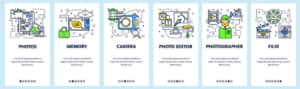
以下、ご購入データのご活用にあたっての「ヒント」を書きます。ご参考いただければ幸いです。
データの自前編集・印刷のヒント
モニター調整は大切です
モニタ調整は、ピアノの調律に似ています(写真編集に手慣れたお客様にとっては周知のことだと思います)。
モニタ・パソコン(ビデオカード)の機種・仕様・個体差で、発色やバランスが違います。
周囲の光の具合によっても見え方が違います。
プロの写真編集現場では、作業時の明かりの具合を一定にした上で、専用の調整機材をもちいて調整したモニタを使います。
未調整の場合、自分が見ているモニタの色合い等が、他のモニタの画像や印刷された写真のものと違ってきます。
仮に専用機材がなくとも、後述のようにMS-WINDOWS/MacOSには簡易のモニタ調整機能がありますので、改善が期待できます。お試し下さい。
編集は慎重に
JPEG画像は、他の画像フォーマットに比べて軽くて汎用性があるので、スマホ・デジカメでもお馴染みです。
ネット上の画像もJPEGが圧倒的です。
しかし反面、編集・保存に気をつけないと画質劣化に悩まされるフォーマットでもあります。
画質が劣化していくパターン
元の画像=Aを読み込んで編集してBという名前で保存する。
Bのファイルを(以下略)C(以下略)
Cのファイルを(以下略)D(以下略)
Dのファイルを完成物とする
ようするに、編集保存したものを読み込んで再度編集保存する、を繰り返すと画質が劣化していきます。
ご自分でスマホなどで撮った画像を編集するときも、上の点に注意をしておくのが吉です。
元データを読み込み編集しそのまま完成させるのが一番ですが、無理な場合もその回数をへらすことを意識してください。
※パソコンにお慣れの方は、ご利用の画像編集ソフトの「保存」オプションで、編集したものを「非圧縮」モードで保存してみてください。劣化度合いが緩やかになります。
印刷=プリンタ調整の重要性
プリンタも利用機種・個体差があるので、調整具合で仕上がり具合も違ってきます。
調整済みモニタで編集したデータが<いい感じ>だとしても、プリンタとの相性を調整していないと、モニタの色合い等と写真印刷の結果がずれてしまいます。
ご自宅のプリンタの場合、実際試し刷りをして色々調整してみることが大切です。
※当館が印刷する場合も、提携ラボと出力打ち合わせ+調整した専用プリンタ装置を利用するという手順を踏みます。
留意点まとめ
というわけで、データ編集時に画質や色合いが変わってしまったり、プリンターとのミスマッチがあったりすれば、思ったような結果が出ないことがあります。
入手されたデータを活用して年賀状や記念カード印刷をお考えのお客様は下記の(1)から(3)に留意して状態を良好に保つのが吉だと思います。
なおモニタ用画像としてのみ編集する場合は、印刷用途ほど神経質になることはありませんが、下記の(1)(2)に留意ください。
(1)OSなどに搭載されているパソコン画面調整ツールなどを使ってモニタ調整をしておく(簡易調整ですが、一定の効果はあります)。
また調整した時の部屋の明かりの具合を覚えておき、編集は同じような環境で行うことも大切です(部屋をあまり明るくしない状態で調整し、編集するのが本当は望ましいのですが、眼が疲れますから、あえておすすめはしません)。
(2)上に書きましたようにJPEGデータですので、編集する時に画質を劣化させないようご注意ください。
(3)プリンターの色合い調整は大切です。
家庭用プリンタは、プロユースの写真専用印刷装置の画質には及ばないとはいえ、調整を意識するかどうかで出来上がりが違います。
面倒だと思いますが、試し刷りを厭わないことががミソです。またモニタで見た画像と印刷結果がどうしてもズレるという場合は、プリンタ設定だけではなく、モニタ調整をしているかどうかも疑ってみて下さい。
外注の場合は、外注先に試し刷りや印刷最適化をしてくれる注文オプションがあればいいのですが、そうではない場合も自宅プリンタで試し刷りをして、少なくともご自分で編集したモニタ画像の色合いなどが印刷出力とずれていないかを確認しておくことが大切だと思います。
おわりに
当方も日常生活では、スマホカメラをつかい、JPEG保存で撮影して、たまに編集アプリで加工して、スマホやPCモニタで見る、というカメラライフを楽しんでいたりします。撮影・モニタ閲覧はそれでいいとしても、データを望んだかたちで写真印刷するところまで持っていくとなるとかなり手間がかかりますので、その点についても若干の情報をお伝えした、という次第です。
※ここでは述べませんでしたが、どのような写真紙を使うのか、というのも大切です。紙自体のクオリティだけではありません。紙の性質に合わせたプリンターのチューニングが仕上がりの鍵の一つとなります。データ・出力装置・出力対象(紙)の調整の塩梅が、よりよい印画をもたらすというわけです。

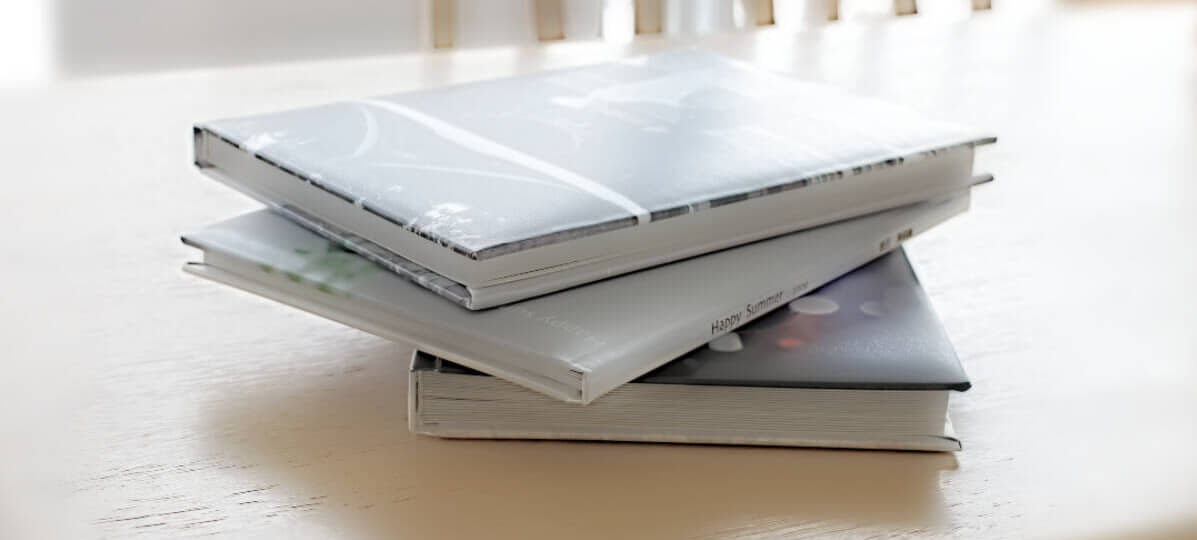

コメント